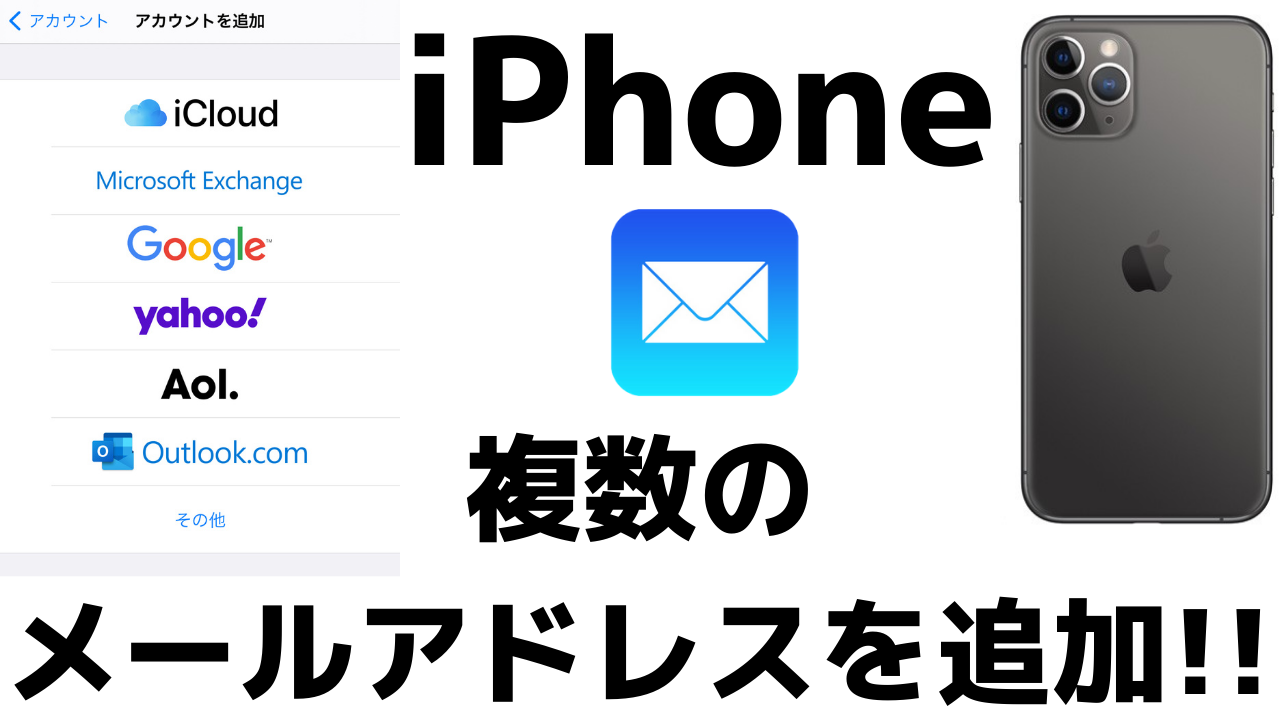最新記事 by スマホの教科書サイト運営者【田端】 (全て見る)
- 前澤社長新サービス「カブアンドモバイル」ってどうなの?乗り換えは簡単?お得さやプランを解説! - 2024年11月22日
- 【特殊詐欺?】着信があっても掛け直してはいけない電話番号とは?スマホの使い方 - 2024年11月18日
スマホには、便利なアプリがたくさんあります。
日々の生活の中でスマホのアプリは欠かせないアイテムだと思います。
気になるアプリがあれば、すぐにインストールするという方も多いですよね!
このようにアプリが欲しくなったときに気軽にインストールできるのがスマホならではの魅力です!
しかし、「アプリのダウンロードが進まない」「待機中から動かない」などスマホアプリがダウンロードできない場合があります。
今回この記事ではスマホアプリがダウンロードできない原因をまとめて紹介します!
アプリがダウンロードできないときの対処法も紹介しますのでぜひ参考にしてください!
スポンサー広告
スマホアプリがダウンロードできない原因まとめ

まず、始めにスマホにアプリがダウンロードできない原因を紹介します。
原因は主に5つあります。
なおアプリをダウンロードする際には、「iPhoneをお使いの方はApp Storeにサインイン」「Androidをお使いの方はGooglePlayにサインイン」する必要がありますので注意してください。
原因①スマホの空き容量不足
スマホの空き容量が少なかったり、ダウンロードしたいアプリに対してスマホの容量が超過している場合、ストアからアプリをダウンロードすることができません。
スマホの空き容量を確認するには設定アプリのストレージから確認できます。
原因②スマホ本体の不具合
スマホ本体に不具合が生じている場合、アプリがダウンロードできない場合もあります。
キャッシュデータなどがスマホ本体に残っていると、アプリがダウンロードできても動作が重たくなってしまうことも。。
原因③データ使用量を超えている
スマホのデータ通信量は一カ月間に使える量が決められています。
スマホのデータ通信量が超過し、通信制限がかかっているとアプリのダウンロードができなかったり、待機中のまま進まない場合があります。
原因④インターネットの接続環境に問題がある
アプリをダウンロードしようとしている際に、接続している通信環境が不安定な状態である場合ダウンロードが進まない・できない可能性があります。
通信電波の届きにくい場所にいる場合は場所を移動して再度試してみましょう。
原因⑤端末のOSが古い
スマホには、定期的にOSのアップデートが通知されます。
アップデートは機能追加や不具合修正のために必要な作業です。
今お使いのOSのバージョンが古い場合もアプリがダウンロードできない原因になります。
スマホアプリがダウンロードできないときの対処法を紹介します
ここからは、スマホにアプリをダウンロードできないときの対処法について紹介します。
今回はiPhoneでアプリがダウンロードできない場合の対処方法について紹介していますが、Androidスマホの場合でも対処法は同じです。
すぐにできる対処法ばかりなので、ぜひ試してみてください!
iPhoneのストレージ容量を確保する
iPhoneのストレージ(スマホの容量)残量が少ない場合はアプリのデータがダウンロードできない場合があります。
まずはストレージの残量を確認してみましょう。
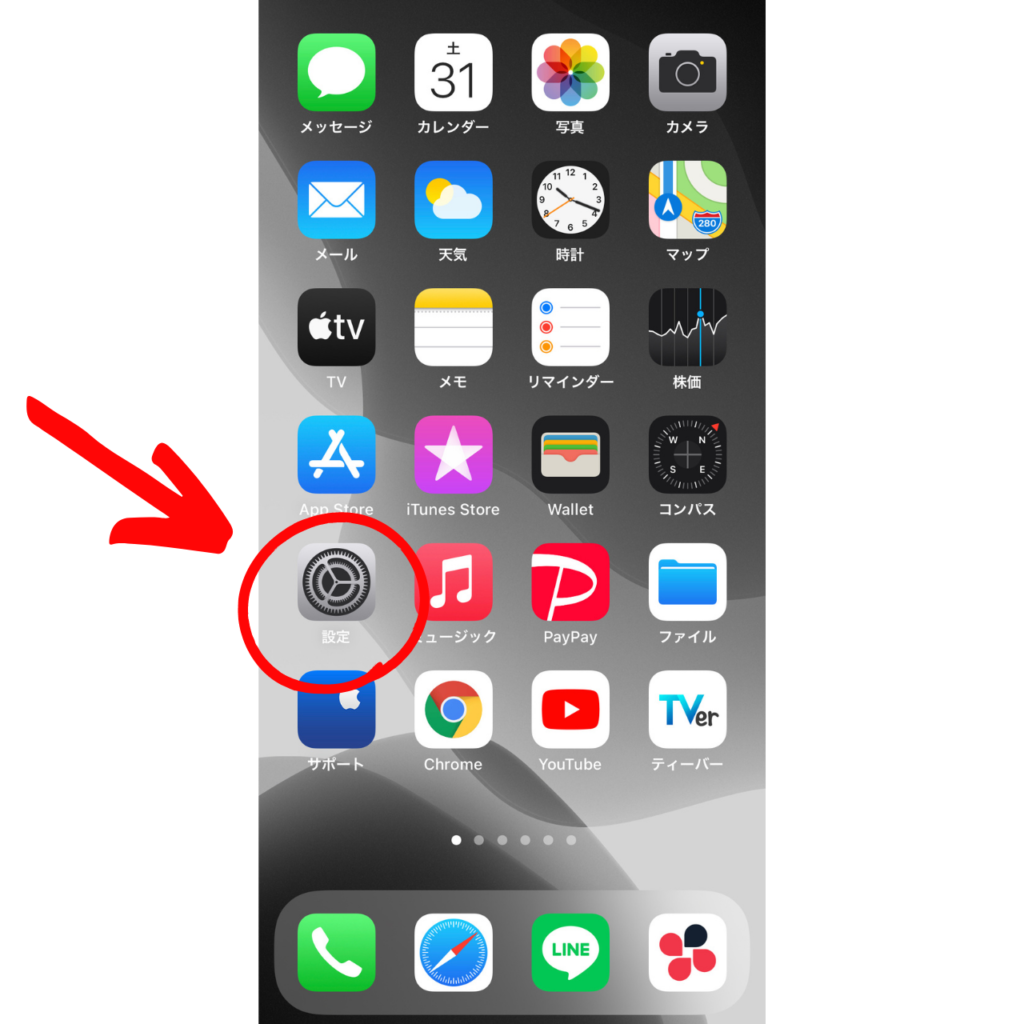
設定アプリを開き、「一般」をタップします。
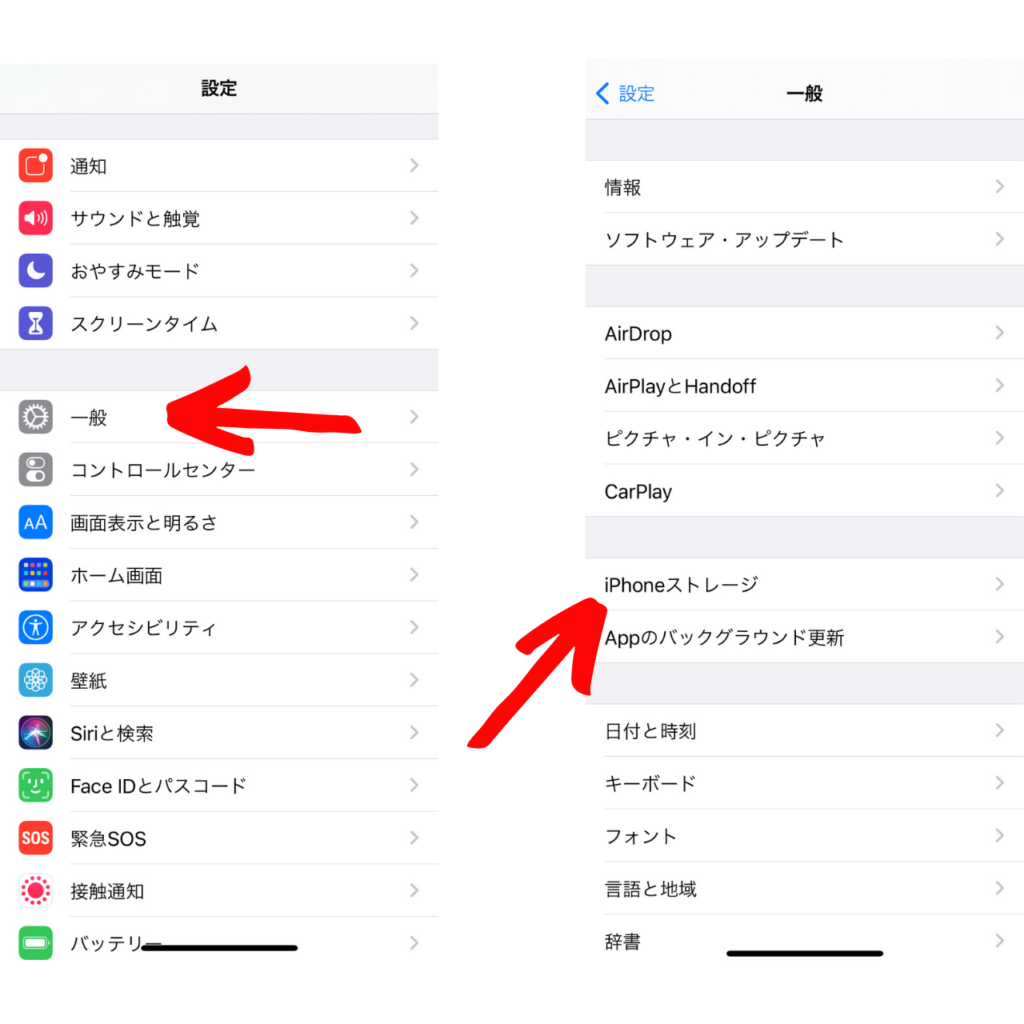
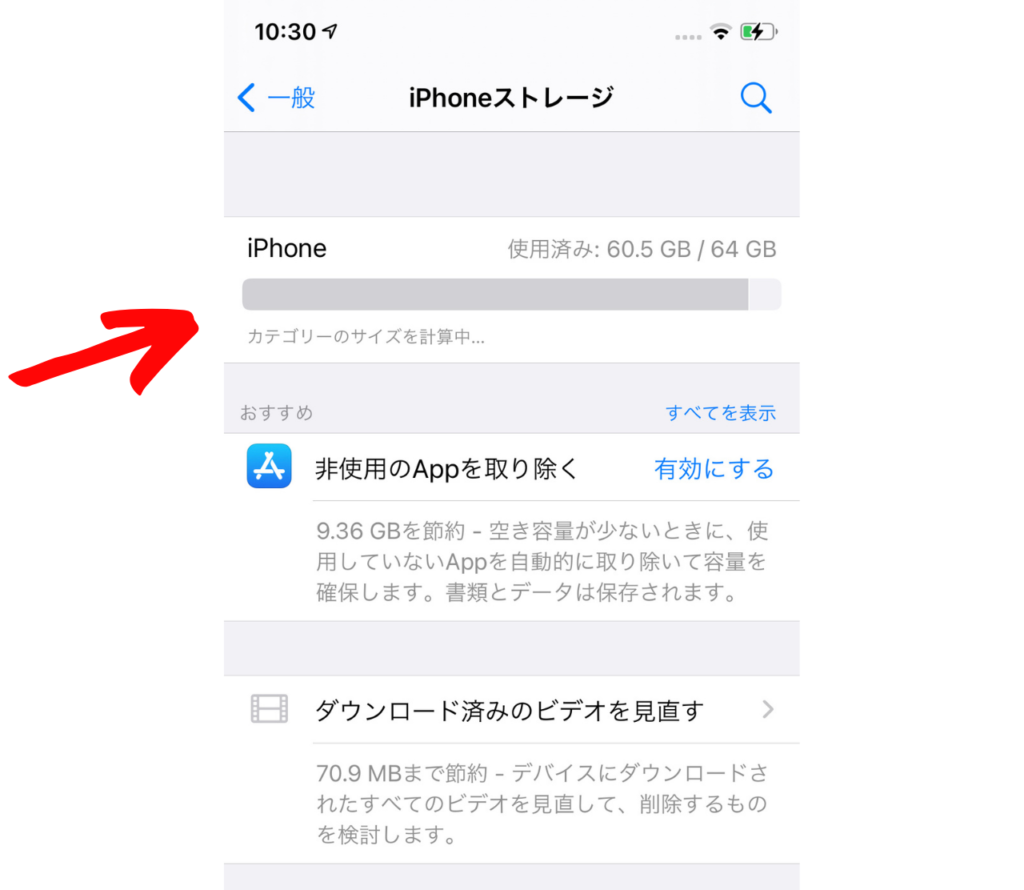
iPhoneストレージを選択すると、ストレージの空き容量を確認することができます。
ストレージの使用量が100MBを切っているような場合はアプリをダウンロードできない可能性があり、ストレージの残量を確保する必要があります。
ストレージ容量を多く消費する原因の多くは写真やビデオです。
パソコンやクラウドに写真をバックアップし、iPhone本体内のファイルを削除することがおすすめです。
iPhoneのストレージを増やす方法についてはこちらで詳しく紹介しています。
スマホのストレージって何?容量を増やすおすすめの方法を紹介
通信をリセットする
アプリがダウンロードできない原因として通信環境に何らかの問題が起きている場合もあります。
Wi-Fiやモバイルデータ通信の調子が悪い可能性があるため、こういった場合は「機内モード」のオン/オフを切り替えてみてください。
機内モードのオン/オフに切り替えは、コントロールセンターで簡単にできます。
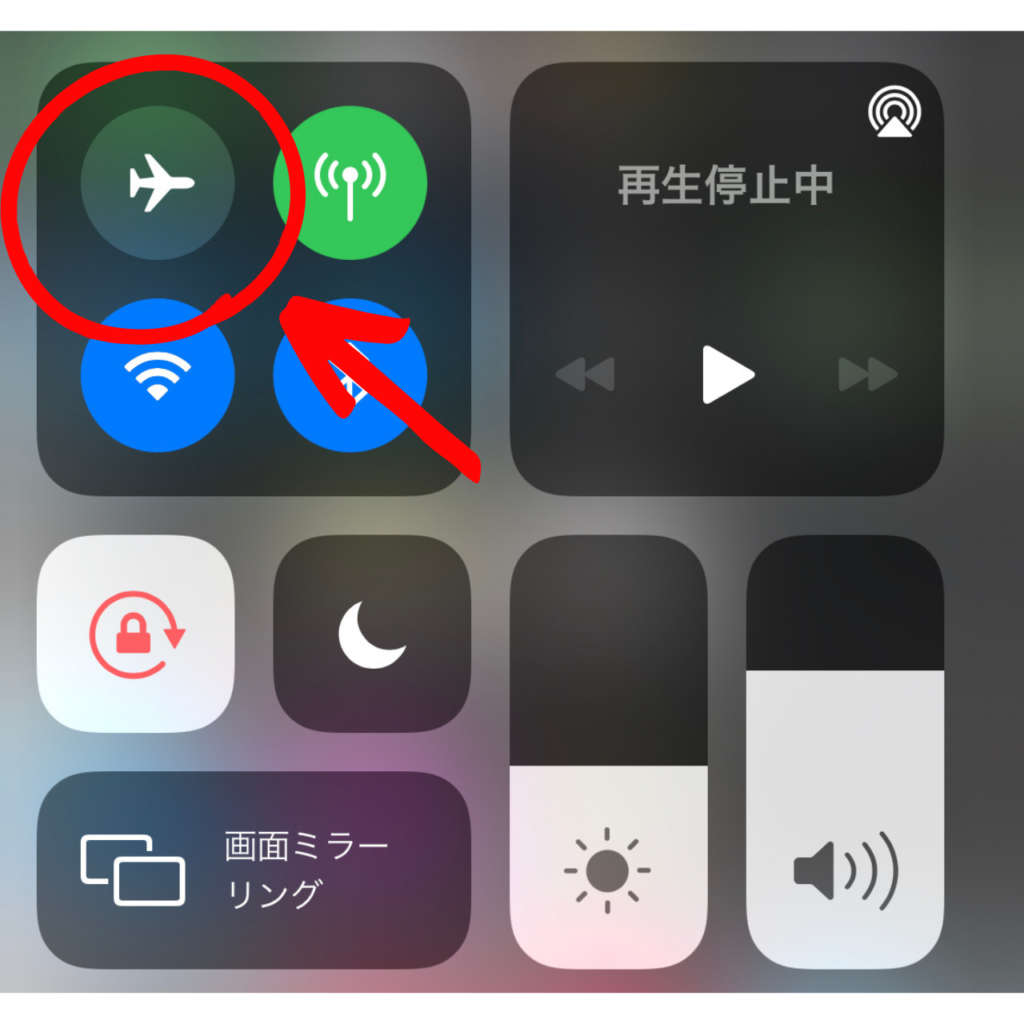
【iPhone X以降の機種】の場合は、画面右上の隅を上から下にスワイプします。
【iPhone8以前の機種】では、画面下から上にスワイプします。
飛行機のマークをタップすることで機内モードのオン/オフを切り替えることができます。
電波を一度にシャットアウトさせることで、不安定なネットワークがリセットされます。
それでも解消されないようでしたら、「Wi-Fi」や「モバイルデータ通信」のオン/オフも試してみることをおすすめします。
機内モードについてこちらで詳しく紹介していますので、ぜひ参考にしてください。
スマホの機内モードって何?使い方と5つのメリットを紹介!iPhone・Android
iOSを最新のバーションにアップデートする
端末のiOSが古いままだと、アプリに端末が対応していないと判断されアプリをダウンロードする前にスマホが対応していないと判断されてしまう可能性があります。
しばらくiOSのアップデートをしていないという方は最新のバージョンへアップデートしましょう。
設定アプリを開き、「一般」をタップします。
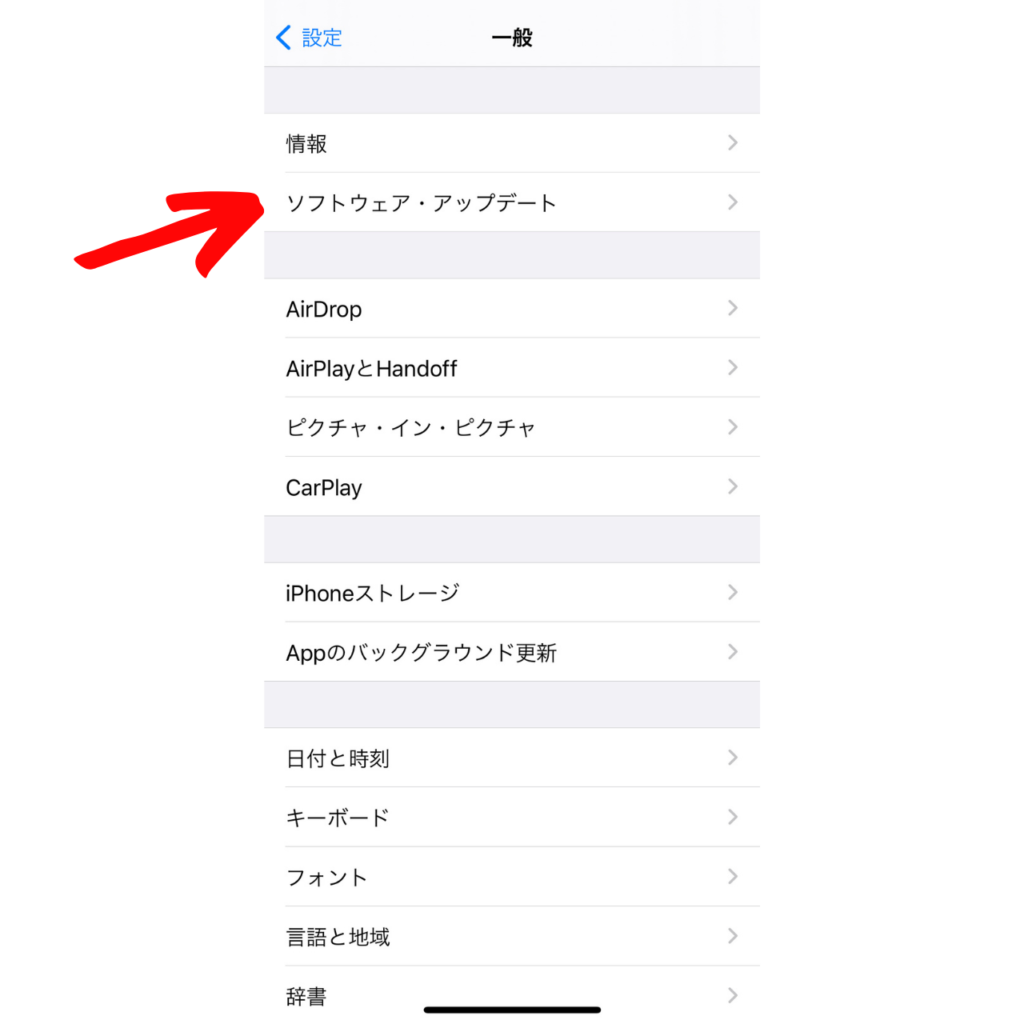
ソフトウェアアップデートをタップします。
「ダウンロードしてインストール」という部分をタップすると、アップデートが始まります。
iOSを最新のバージョンにアップデートする際は、Wi-Fi環境のある場所ですることをおすすめします!
iPhoneのiOSのアップデート方法についてこちらで詳しく紹介しています。
ぜひ参考にしてください!
iPhoneを最新に!アップデートをする方法と確認の仕方・注意点を紹介!
スマホ本体を再起動する
スマホに何か不具合が起こった場合には、まず始めにスマホを再起動してみましょう。
電源ボタンを長押しして本体の電源を一度切り、もう一度電源を入れます。
【iPhone 8以前の機種】
上部もしくは右側部のスリープボタンを長押し
【iPhone X以降の機種】
「どちらかの音量ボタン」と「スリープボタン」の2箇所を同時に長押し
パワーボタンを表示し、スライドさせて電源を落とします。
iPhoneの電源が切れたら、電源ボタンを長押ししてアップルマークが表示されたら再起動は完了です。
再起動後はしばらく待ってからもう一度App Storeにアクセスしてください。
先ほどダウンロードが進まなかったアプリが、再度ダウンロードできるようになっていれば成功です。
iPhoneの再起動のやり方についてこちらで詳しく紹介しています。
App Storeからサインアウトしてみる
何らかの原因で、App Storeへのログインが失敗してしまっているといった可能性もあります。
これを直すにはApp Storeから一度ログアウトして再度ログインしてみましょう!
まとめ
今回は、スマホアプリがダウンロードできない原因まとめと対処法について紹介しました。
アプリがダウンロードできないときの対策方法はこちらです。(iPhoneの場合)
- iPhoneのストレージ容量を確保する
- 通信をリセットする
- iOSを最新のバーションにアップデートする
- スマホ本体を再起動する
- App Storeからサインアウトしてみる
となります。
ぜひこの記事を参考にスマホのアプリがきちんとダウンロードできるよう試してみてください。
最後までご覧いただきありがとうございました。
以上「なぜ!?スマホアプリがダウンロードできない原因まとめ!対処法も解説」でした。
スポンサー広告